Ghost win7系统还原后账号被停用怎么办?恢复系统后账号被停用
2022年07月12日 09:50:31
小猪
Win7教程
ghost win7系统恢复后账号被停用怎么办?系统恢复后账号被停用
ghost win7系统使用方便,运行稳定,兼容万能驱动,下载速度快,一键安装。它是电脑安装的必备工具。Ghost xp曾经是最主流的操作系统,但是随着硬件的不断升级,xp已经不能满足硬件的性能,需要升级到更高版本的系统,比如Win7 Ultimate版本的系统!在实际使用中,部分用户会出现“”等问题。具体情况是:最近有不少用户在恢复系统后发现自己。如果账号提示被禁用,遇到这个问题怎么办?让我们用编辑器来看看解决方案。
Windows 7还原系统后账户停用的解决方法
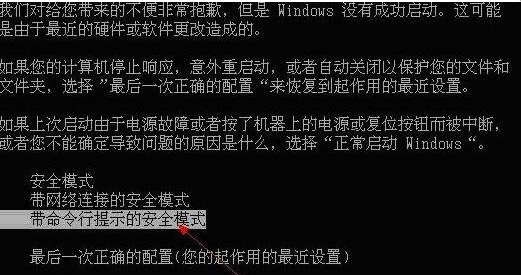
1、在重启或重启电脑的过程中,即出现品牌标志时,连续按F8进入安全模式,用命令行选择安全模式。

2、在以管理员身份打开的命令提示符窗口中,输入并回车执行:compmgmt.msc命令。
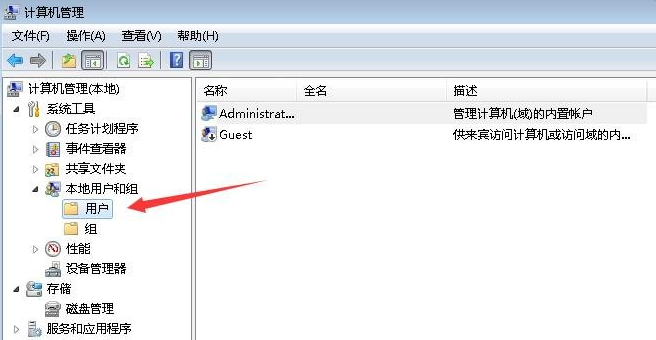
3. 在电脑管理窗口中,单击本地用户和组下的用户。
4、在右侧找到禁用的账号,双击打开。在属性中,取消选中该帐户已禁用。
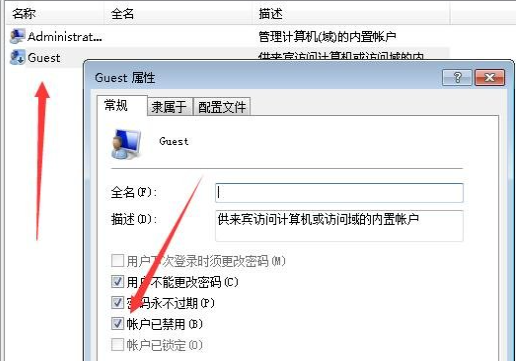
以上方法处理后,解决了ghost win7系统中“恢复系统后账号被停用”的问题。更多Windows7使用问题,请关注我们!
很赞哦! (
)

